विज्ञापन
यहाँ एक नई रणनीति है Windows अद्यतन अक्षम करें विंडोज 10 में विंडोज अपडेट को अस्थायी रूप से बंद करने के 7 तरीकेविंडोज अपडेट आपके सिस्टम को सुरक्षित और सुरक्षित रखता है। जब तक आप छुपी हुई सेटिंग्स और ट्विक्स नहीं जानते, विंडोज 10 में आप माइक्रोसॉफ्ट के शेड्यूल की दया पर हैं। इसलिए, विंडोज अपडेट को नियंत्रण में रखें। अधिक पढ़ें * पूरी तरह से: नवीनतम इंटेल, एएमडी या क्वालकॉम प्रोसेसर के साथ एक कंप्यूटर खरीदें और विंडोज 7 या 8.1 स्थापित करें। अब विंडोज अपडेट, माइक्रोसॉफ्ट के सौजन्य से काम नहीं करेगा।
कम से कम उस योजना के अनुसार, ज्ञान का आधार लेख इस महीने जारी किया गया। हालांकि विंडोज अपडेट का यह हार्ड ब्लॉक अभी तक लागू नहीं हुआ है, लेकिन इसके भयानक परिणाम हो सकते हैं। क्या होगा अगर आप अपनी नई मशीन पर विंडोज 7 की पुरानी कॉपी लगाकर विंडोज 10 से बचना चाहते थे?
पुराने Windows संस्करण के साथ बने रहने के लिए आपका जो भी कारण है, आप सुरक्षा से संबंधित पैच प्राप्त करना चाहते हैं! आइए हम आपको आपके सीपीयू की परवाह किए बिना विंडोज 7 और 8.1 पर अपडेट इंस्टॉल करने के लिए वर्कअराउंड दिखाते हैं।
* हम गंभीरता से Windows अद्यतन को अक्षम करने की अनुशंसा नहीं करते हैं! हालांकि विंडोज अपडेट एक दर्द हो सकता है, हम दृढ़ता से सलाह देते हैं विंडोज को अपडेट रखना!
समस्या: Windows समर्थन हार्डवेयर से जुड़ा हुआ है
Microsoft क्रमशः 2020 और 2023 तक अपडेट के साथ विंडोज 7 और 8.1 का समर्थन करेगा। तथापि, पिछले साल की तरह, विंडोज का समर्थन कुछ प्रोसेसर (उर्फ सिलिकॉन) पीढ़ियों तक सीमित है क्यों विंडोज 7 इंटेल के वर्तमान और अगले जनरल सीपीयू पर काम नहीं करेगाMicrosoft नहीं चाहता है कि आप नए हार्डवेयर पर पुराने Windows संस्करणों का उपयोग करें। Intel Skylake प्रोसेसर पर उपयोगकर्ताओं को जुलाई 2017 के बाद विंडोज 7 के लिए अपडेट नहीं मिलेगा। और अगली पीढ़ी के प्रोसेसर केवल विंडोज 10 होंगे। अधिक पढ़ें . विशेष रूप से, इंटेल कैबी झील, क्वालकॉम 8996, एएमडी ब्रिस्टल रिज, या नई प्रोसेसर पीढ़ियों को केवल विंडोज 10 के लिए समर्थन मिलेगा.
ध्यान दें कि आप अभी भी उन प्रोसेसर पर विंडोज 7 और 8.1 स्थापित कर सकते हैं! हालाँकि, जब आप Windows अद्यतन चलाने का प्रयास करते हैं, तो आप जल्द ही देख सकते हैं a इस तरह त्रुटि:
असमर्थित हार्डवेयर
आपका पीसी एक ऐसे प्रोसेसर का उपयोग करता है जो विंडोज के इस संस्करण पर समर्थित नहीं है और आपको अपडेट प्राप्त नहीं हुए हैं।
आप इस त्रुटि में भी भाग सकते हैं:
विंडोज नए अपडेट की खोज नहीं कर सका
आपके कंप्यूटर के लिए नए अपडेट की जाँच करते समय एक त्रुटि हुई।
त्रुटियाँ पाई गई:
कोड 80240037 विंडोज अपडेट में एक अज्ञात त्रुटि आई।
कुछ पाठकों के लिए, यह अच्छी खबर की तरह लग सकता है, विशेष रूप से नवीनतम के बाद मासिक रोलअप के लिए Windows अद्यतन नया स्वरूप विंडोज 7 और 8.1 अब विंडोज 10 की तरह अपडेट करेंआपका अगला विंडोज 7 और 8.1 अपडेट विंडोज 10 की तरह काम करेगा। Microsoft महीने के सभी अद्यतनों को एक अद्यतन पैकेज में रोल करेगा। यह सब या कुछ भी नहीं है। आइए हम बताते हैं क्या ... अधिक पढ़ें . हालाँकि, एक अप्रभावित कंप्यूटर एक आपदा होने की प्रतीक्षा कर रहा है।
तय Microsoft का प्रस्ताव स्पष्ट रूप से है विंडोज 10 में अपग्रेड करें आप मुफ्त के लिए विंडोज 10 के लिए अभी भी अपग्रेड कर सकते हैं (एक लोफोल के साथ)यदि आप मुफ्त विंडोज 10 के उन्नयन के लिए समय सीमा से चूक गए हैं, तो आप भाग्य में हैं क्योंकि अभी भी एक और तरीका है जिसका आप उपयोग कर सकते हैं - जब तक कि आपका विवेक आपको ऐसा करने की अनुमति देता है। अधिक पढ़ें , जो आप अभी भी एक खामियों का उपयोग करके मुफ्त में कर सकते हैं। लेकिन अगर आप विंडोज 10 में अपग्रेड करने के लिए खुद को नहीं पा सकते हैं तो आप क्या कर सकते हैं? हो सकता है कि निम्न में से कोई एक समाधान आपके लिए काम करेगा।
समाधान 1: मैन्युअल रूप से अद्यतन स्थापित करें
Microsoft Windows अद्यतन की ऑनलाइन लाइब्रेरी रखता है जिसे कहा जाता है Microsoft अद्यतन कैटलॉग. जबकि कॉर्पोरेट नेटवर्क में अपडेट के वितरण का समर्थन करने के लिए कैटलॉग स्थापित किया गया था, घर के उपयोगकर्ता भी इसका उपयोग कर सकते हैं। अपने विंडोज संस्करण के लिए खोजें, द्वारा परिणामों को क्रमबद्ध करें आखरी अपडेट, तो नवीनतम डाउनलोड करें रोलअप अपडेट करें या सुरक्षा अद्यतन और अपने सिस्टम पर संबंधित पैकेज स्थापित करें।
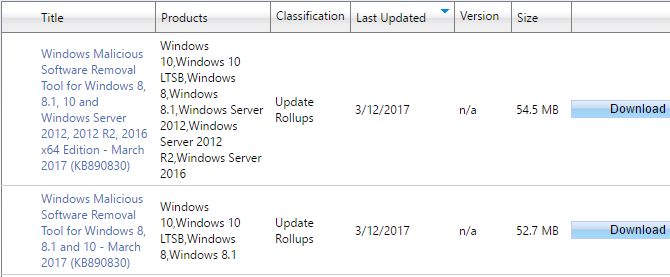
जब आप क्लिक करें डाउनलोड बटन, एक पॉप-अप विंडो खुलेगी जहाँ से आप व्यक्तिगत EXE, CAB (ड्राइवर), या MSU (Microsoft अद्यतन) फ़ाइलों को डाउनलोड कर सकते हैं। संबंधित अद्यतन को लागू करने के लिए इन फ़ाइलों को खोलें और चलाएँ।
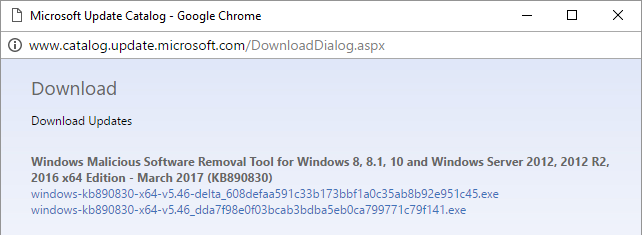
यदि आप इस विकल्प को चुनते हैं, तो आप अचानक इस बात की सराहना करेंगे कि अब सभी विंडोज अपडेट एक ही पैकेज में लुढ़क गए हैं। हालाँकि, इस पद्धति की खामी यह है कि आपको महीने में एक बार अपडेट की जाँच करना और यह सब मैन्युअल रूप से करना होगा।
समाधान 2: के साथ अद्यतन स्थापित करें WSUS ऑफ़लाइन
Microsoft अद्यतन कैटलॉग को मैन्युअल रूप से ब्राउज़ करने और अपडेट एकत्रित करने के बजाय, हम WSUS ऑफ़लाइन का उपयोग करने की सलाह देते हैं। यह पोर्टेबल ओपन सोर्स टूल आपको ऑफ़लाइन होने पर भी किसी भी विंडोज कंप्यूटर को अपडेट करने की अनुमति देता है। WSUS ऑफ़लाइन Microsoft सर्वर से अपडेट को डाउनलोड करता है और यह आपको उन्हें कई सिस्टम पर तैनात करने की अनुमति देता है।
चरण 1: अपडेट डाउनलोड करें
आगे बढ़ो और सबसे हाल का संस्करण डाउनलोड करेंज़िप फ़ाइल निकालें, और चलाएँ UpdateGenerator.exe. अगला, चुनें कि आप कौन से अपडेट डाउनलोड करना चाहते हैं; उदाहरण के लिए, विंडोज 7 x86 आपके 32-बिट विंडोज 7 सिस्टम के लिए या विंडोज 8.1 x64 आपके 64-बिट विंडोज 8.1 इंस्टॉलेशन के लिए।
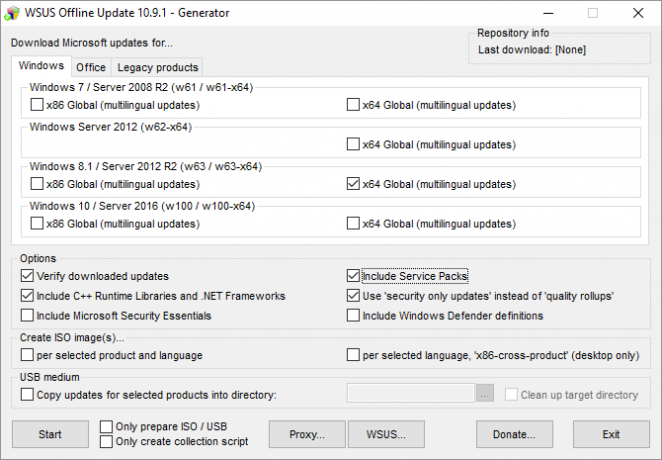
के अंतर्गत विकल्प, आप डाउनलोड करने के लिए चुन सकते हैं सुरक्षा केवल अद्यतन बजाय पूर्ण रोलअप के।
सीडी / डीवीडी को अपडेट जलाने के लिए या उन्हें अपने विंडोज इंस्टॉलर में जोड़ने के लिए, चुनें ISO छवि बनाएं ... और उपयुक्त विकल्प की जाँच करें। यदि आप अपडेट को कई मशीनों में स्थानांतरित करना चाहते हैं, तो चुनें USB माध्यम> निर्देशिका में चयनित उत्पादों के लिए अपडेट कॉपी करें ... यदि आप कुछ नहीं चुनते हैं, तो WSUS ऑफ़लाइन स्थानीय रूप से अद्यतनों को बचाएगा ग्राहक फ़ोल्डर।
अंत में, क्लिक करें शुरू डाउनलोड आरंभ करने के लिए। यह एक कमांड विंडो खोलेगा जहाँ आप वर्तमान स्थिति का अनुसरण कर सकते हैं।
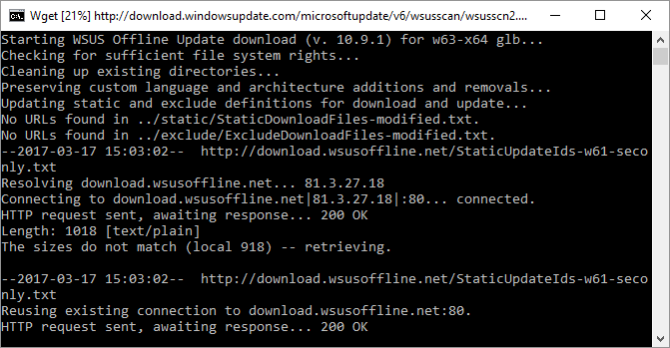
इसमें लंबा समय लग सकता है।
चरण 2: अद्यतन स्थापित करें
डाउनलोड किए गए अपडेट को स्थापित करने के लिए, खोलें UpdateInstaller.exe (इसे फोल्डर में खोजें wsusoffline> ग्राहक) लक्ष्य पीसी पर और संबंधित विकल्पों की जाँच करें स्थापना.
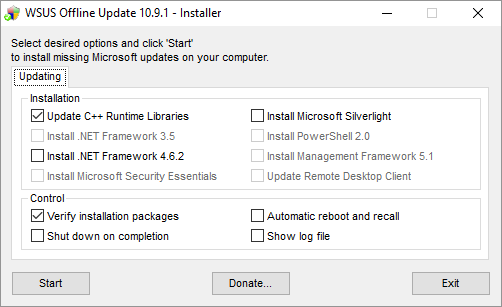
इसके अलावा, जाँच करें नियंत्रण> स्वचालित रीबूट और रिकॉल. यह विकल्प इंस्टॉलर को अस्थायी उपयोगकर्ता खाते का उपयोग करके अपडेट इंस्टॉल करने की सभी गतियों से गुजरने की अनुमति देता है। ऐसा करने के लिए, यह उपयोगकर्ता खाता नियंत्रण (UAC) को अस्थायी रूप से अक्षम कर देगा ताकि वह उपयोगकर्ता इनपुट के बिना आगे बढ़ सके।
WSUS ऑफ़लाइन संपूर्ण प्रक्रिया को स्वचालित करने का एक आसान तरीका प्रदान नहीं करता है। हालाँकि, आप कर सकते हैं विंडोज टास्क शेड्यूलर का उपयोग करें 7 Nerdy चीजें आप विंडोज टास्क शेड्यूलर के साथ स्वचालित कर सकते हैंविंडोज टास्क शेड्यूलर लगभग कुछ भी स्वचालित कर सकता है। यदि आप इसे कमांड लाइन या विंडोज स्क्रिप्ट में बना सकते हैं, तो आप इसे टास्क शेड्यूलर के साथ शेड्यूल कर सकते हैं। हमें प्रदर्शित करते हैं। अधिक पढ़ें पैच मंगलवार के एक दिन बाद जनरेटर शुरू करने के लिए, उसके बाद अगले दिन इंस्टॉलर द्वारा। पैच मंगलवार महीने के चौथे मंगलवार को दूसरे और कभी-कभी होता है।
अपनी शर्तों पर विंडोज अपडेट करें
पर्याप्त (एंटरप्राइज़) उपयोगकर्ताओं को विंडोज 7 और 8.1 से चिपके रहना चाहिए, Microsoft अभी भी अपने निर्णय पर पीछे हट सकता है और नए प्रोसेसर के लिए समर्थन बढ़ा सकता है। इस बीच, आपको उन्हें अपने लिए शो बर्बाद नहीं करने देना होगा। जो भी हार्डवेयर आप चाहते हैं उस पर विंडोज इंस्टॉल करें और इसे मैन्युअल रूप से अपडेट करें।
यदि अन्य सभी विफल रहता है, तो आप अभी भी बुलेट को काट सकते हैं और लिनक्स पर स्विच कर सकते हैं। हालाँकि, आप पा सकते हैं कि वही हार्डवेयर जो पुराने विंडोज संस्करणों के लिए विंडोज अपडेट को ब्लॉक करता है यहां तक कि आपको लिनक्स के कुछ संस्करण भी स्थापित नहीं करने देंगे क्या लिनक्स भविष्य के विंडोज 10 हार्डवेयर पर काम नहीं करेगा?सुरक्षित बूट कुछ लिनक्स डिस्ट्रोस को बूट करने से रोक सकता है। आगामी विंडोज 10 उपकरणों पर, निर्माता सिक्योर बूट को बंद करने के विकल्प को हटा सकते हैं। यह लिनक्स टकसाल और कई अन्य लोकप्रिय विकृतियों को प्रभावित करेगा। अधिक पढ़ें . ऐसा लगता है कि Microsoft ने वास्तव में इसके माध्यम से सोचा था।
क्या आप विंडोज 10 में अपग्रेड करेंगे या पुराने हार्डवेयर का उपयोग जारी रखेंगे? आप किन विकल्पों पर विचार कर रहे हैं? टिप्पणियों में सुनते हैं!
टीना पिछले एक दशक से उपभोक्ता तकनीक के बारे में लिख रही हैं। वह प्राकृतिक विज्ञान में डॉक्टरेट, जर्मनी से डिप्लोमेट और स्वीडन से एमएससी करती है। उसकी विश्लेषणात्मक पृष्ठभूमि ने उसे मेकओसेफ़ में एक प्रौद्योगिकी पत्रकार के रूप में उत्कृष्टता प्रदान करने में मदद की है, जहां वह अब कीवर्ड अनुसंधान और संचालन का प्रबंधन कर रही है।